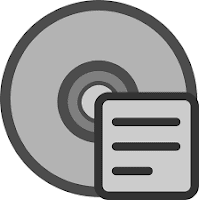 Ses mails. Comment les sauvegarder ?
Ses mails. Comment les sauvegarder ?Si je pense que les sauvegardes de Google sont bien plus sécurisées que mes propres sauvegardes, je comprends qu'on veuille garder soi-même un fichier de ses mails, ou de ses contacts.
Voici comment faire :
Une application renommée pour sauvegarder ses mails
Gmail Backup est l'application de sauvegarde la plus connue pour les mails de Gmail.Cette application n'a pas de lien avec Google.
- avantage : elle génère des fichiers les plus compatibles avec les autres messageries
- inconvénient ; attention aux problèmes de compatibilité avec Gmail et du recueil intégral de toutes les caractéristiques des mails de Gmail
Utiliser Gmail Backup est très simple.
Renseignez vos identifiants et mot de passe de Gmail et le dossier où vous voulez enregistrer le fichier de sauvegarde.
Vous pouvez préciser les dates des emails à sauvegarder.
De la même façon, à partir du fichier de sauvegarde, vous pouvez indiquer les fichiers à restaurer.
Utiliser les services de votre compte Google pour sauvegarder vos mails et vos contacts
Ce tutoriel vous explique comment procéder : "Gmail : comment sauvegarder l’intégralité de vos mails et les lire".Il indique comment sauvegarder et comment consulter votre sauvegarde en cas de besoin.
Le principe de ces sauvegardes est de passer par votre compte Google.
 Trouver le menu de sauvegarde est une vraie gageure.
Trouver le menu de sauvegarde est une vraie gageure.Dans mon compte, il faut trouver et clique sur "Définir votre contenu" en bas de la colonne du milieu.
Allez deviner que "Définir votre contenu" mène à la sauvegarde ??? !!!!
Rassurez-vous après, tout devient plus simple et clair.
Vous êtes invité à "Créer une archive".
Vous pouvez sauvegarder les données de toutes les applications de Google.Mais ne vous précipitez pas à tout cocher !
Il vaut mieux pour vous de disposer de sauvegarde particulière et séparée de vos mails, de vos contacts, etc...
De même la taille des fichiers est paramétrable.
Après avoir choisi le format de compression (zip, le plus courant ou tgz ou tbz), vous pouvez choisir la taille maximale du fichier de sauvegarde.N'optez pas pour la taille maximum. Une taille de fichier trop importante rend son téléchargement et ses manipulations très pénibles.
Il vaut mieux choisir de limiter les fichiers à 1 Go, ce qui fait déjà beaucoup mais permet une manipulation pas trop difficile.
Ne vous inquiétez pas si vos sauvegardes sont supérieures à 1 Go, plusieurs fichiers seront générés.
Choisissez le mode d'envoi le plus pratique pour vous
Vous pouvez recevoir le fichier de sauvegarde (cela peut prendre un certain temps !) en choisissant le mode d'envoi.- envoyer le lien de téléchargement par e-mail : vous recevrez un e-mail avec un lien pour télécharger le fichier dès qu'il sera prêt
- ajouter à Drive : vous retrouverez le fichier dans votre répertoire Drive de votre compte
- ajouter à Dropbox : pour retrouverez le fichier dans votre répertoire Dropbox
- ajouter à OneDrive: vous retrouverez le fichier dans votre répertoire OneDrive de votre compte Microsoft
Comment lire le fichier de sauvegarde obtenu
Vous recueillez un fichier à conserver au format .mbox qui est le fichier adapté au format des mails.Qu'en faire ?
Vous pourrez l'utiliser pour réimporter ces mails dans votre messagerie Gmail.
Si vous voulez consulter ce fichier en dehors de Gmail, le tutoriel : "Gmail : comment sauvegarder l’intégralité de vos mails et les lire" indique comment utiliser Thunderbird + une extension pour lire ce fichier et les mails qu'il contient.
Il existe un autre moyen simple d'exporter vos contacts dans le menu de Google contacts
Vous pouvez exporter vos contacts au format csv (tableur Excel, open office...etc..)
